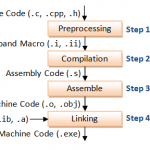要开始构建 Node.js 应用程序,第一步是安装 node.js 框架。Node.js 框架适用于从 Windows 到 Ubuntu 和 OS X 的各种操作系统。一旦安装了 Node.js 框架,您就可以开始构建您的第一个 Node.js 应用程序。
Node.js 还可以通过使用自定义模块来嵌入外部功能或扩展功能。这些模块必须单独安装。模块的一个示例是MongoDB模块,它允许您从 Node.js 应用程序使用 MongoDB 数据库。
在本教程中,您将学习-
#如何在 Windows 上安装 Node.js
使用 Node.js 的第一步是在客户端系统上安装 Node.js 库。下面是在 Windows 中下载和安装 Node.js 的步骤:
步骤 1)下载适用于 Windows 的 Node.js 安装程序
转到站点https://nodejs.org/en/download/并下载必要的二进制文件。
在我们的示例中,我们将使用 32 位安装文件在 Windows 上下载 Node.js。
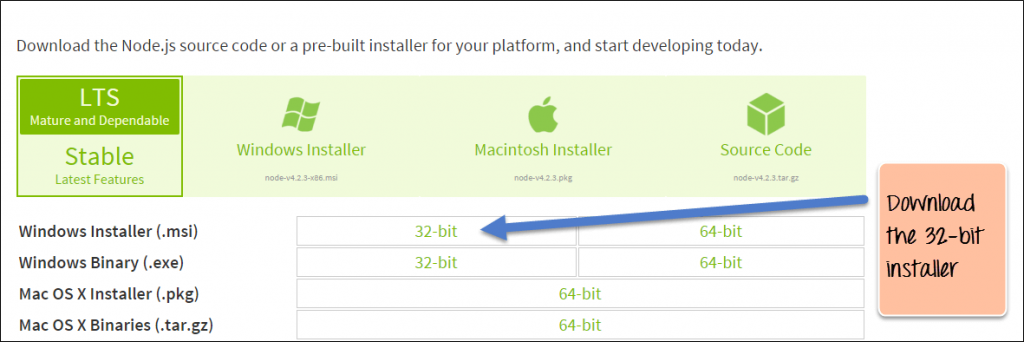
步骤 2)运行安装
双击下载的 .msi 文件开始安装。
单击第一个屏幕上的“运行”按钮开始安装。
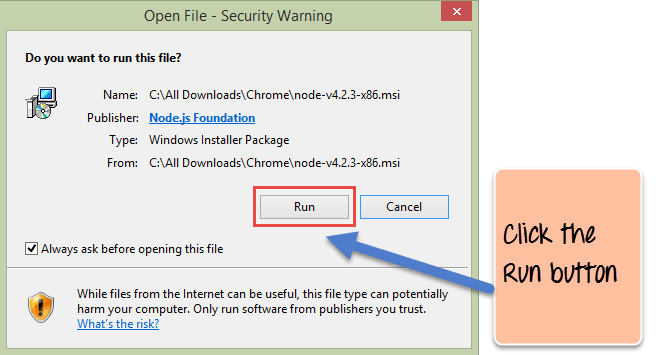
步骤 3)继续安装步骤
在下一个屏幕中,单击“下一步”按钮继续安装
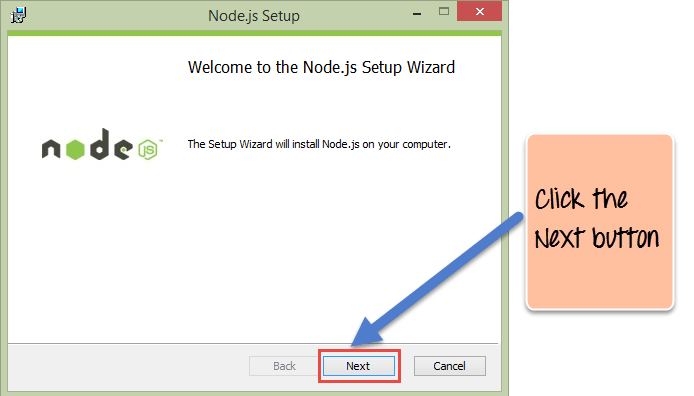
步骤 4)接受条款和条件
在下一个屏幕中,接受许可协议并单击下一步按钮。
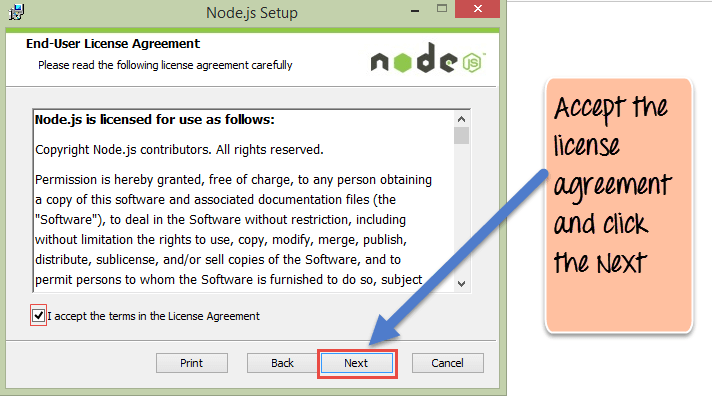
步骤 5)设置路径
在下一个屏幕中,选择需要安装 Node.js 的位置,然后单击下一步按钮。
1.首先,输入Node.js的安装文件位置。这是安装后存储 Node.js 文件的位置。
2. 单击下一步按钮继续安装。
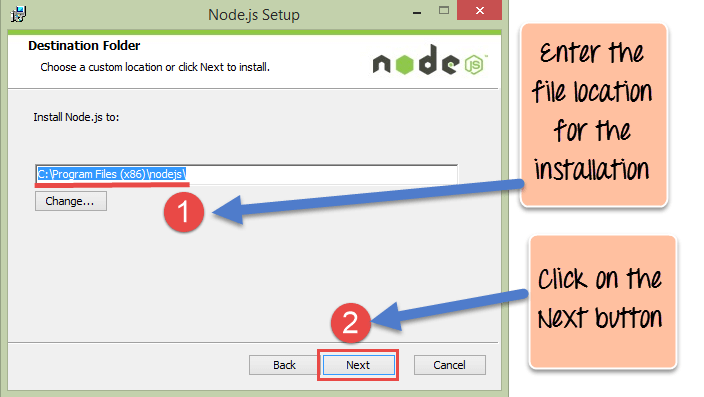
步骤6)选择要安装的默认组件
接受默认组件并单击下一步按钮。
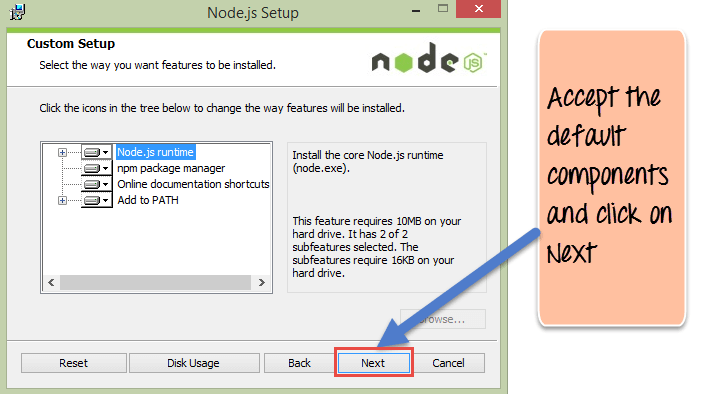
第七步)开始安装
在下一个屏幕中,单击“安装”按钮开始在 Windows 上安装 Node.js。
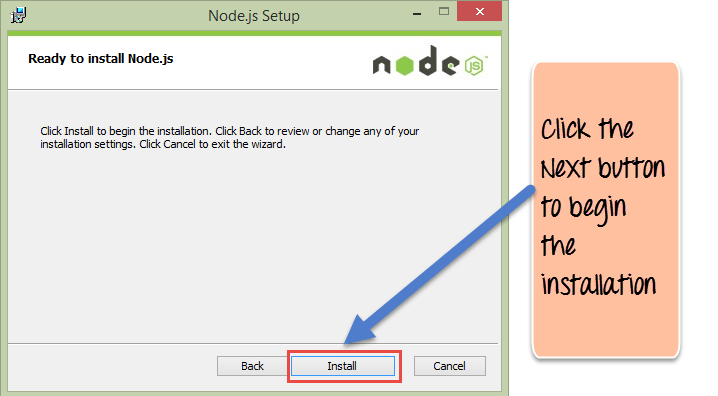
步骤 8)完成安装
单击“完成”按钮以完成安装。
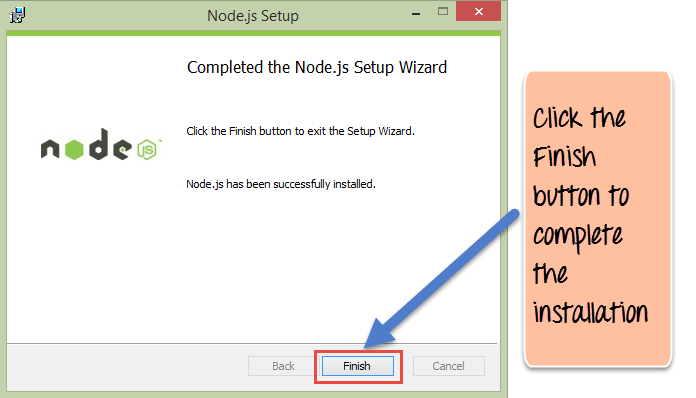
Windows 现在建议开发人员将 Node.js 与WSL2(适用于 Linux 的 Windows 子系统)一起使用
#如何在 Windows 10/8/7 上安装 NPM
在任何客户端计算机上安装 Node.js 的另一种方法是使用“包管理器”。
在 Windows 上,NPM(节点包管理器)下载称为 Chocolatey。它被设计成一个分散的框架,用于快速安装您需要的应用程序和工具。
要通过 Chocolatey 在 Windows 上安装 NPM,需要执行以下步骤。
第 1 步)安装 Chocolatey – Chocolatey 网站 ( https://chocolatey.org/ ) 非常清楚地说明了如何安装此框架。
- 第一步是在命令提示符窗口中运行以下命令。此命令取自 Chocolatey 网站,是通过 Chocolatey 安装 Node.js 的标准命令。
- 以下命令是调用 Chocolatey 网站上的远程 PowerShell 脚本的 PowerShell 命令。此命令需要在 PowerShell 命令窗口中运行。
- 此 PowerShell 脚本会执行下载所需组件并相应地安装它们的所有必要工作。
@powershell -NoProfile -ExecutionPolicy Bypass -Command “iex ((new-object wet.webclient).DownloadString(‘https://chocolatey.org/install.ps1’))” && SET PATH=%PATH%;%ALLUSERSPROFILE% \chocolatey\bin
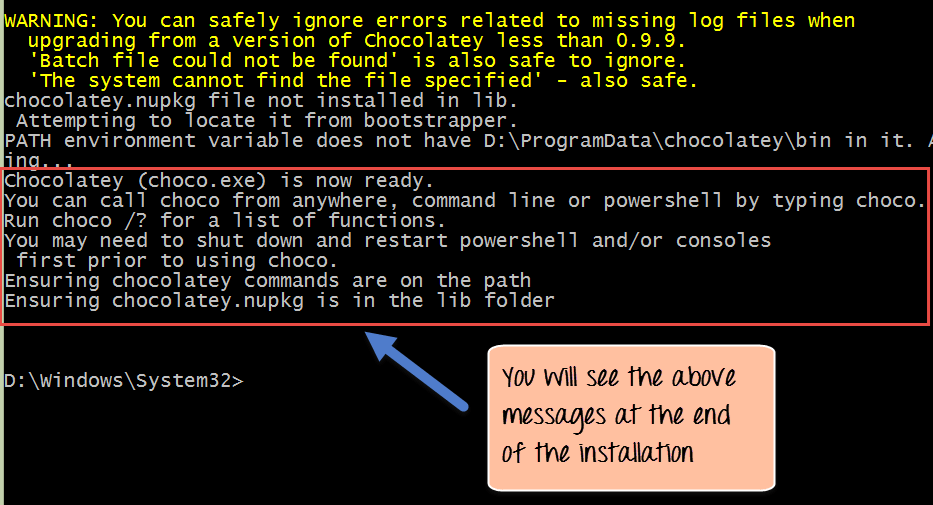
步骤 2)下一步是使用包管理器 Chocolatey 将 Node.js 安装到本地计算机。这可以通过在命令提示符下运行以下命令来完成。
cinst nodejs 安装
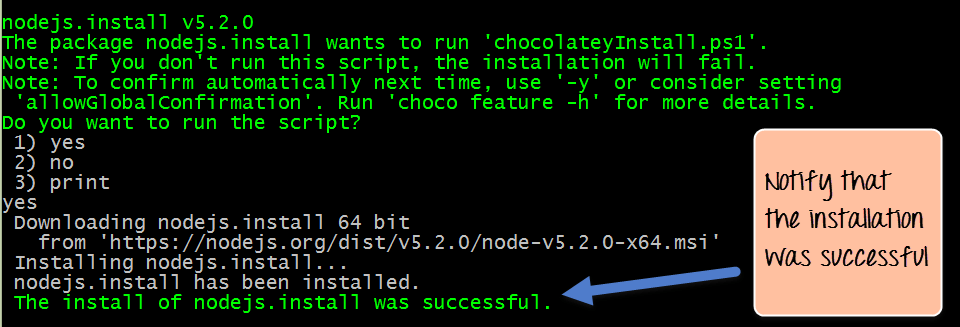
如果安装成功,你会得到Node.js安装成功的信息。
注意:如果出现“C:\ProgramData\chocolatey\lib\libreoffice\tools\chocolateyInstall.ps1”之类的错误,请手动在路径中创建文件夹
#在 Node.js 中运行你的第一个 Hello World 应用程序
在计算机上下载并安装 Node.js 后,让我们尝试在 Web 浏览器中显示“Hello World”。
创建文件名为 firstprogram.js 的 Node.js 文件
var http = require('http');
http.createServer(function (req, res) {
res.writeHead(200, {'Content-Type': 'text/html'});
res.end('Hello World!');
}).listen(8080);
代码说明:
- “require”函数的基本功能是它读取一个JavaScript文件,执行该文件,然后继续返回一个对象。使用此对象,然后可以使用 require 函数调用的模块中可用的各种功能。所以在我们的例子中,因为我们想要使用 HTTP 的功能,所以我们正在使用 require(http) 命令。
- 在第二行代码中,我们正在创建一个基于简单函数的服务器应用程序。每当向我们的服务器应用程序发出请求时,都会调用此函数。
- 当收到请求时,我们要求我们的函数向客户端返回“Hello World”响应。writeHead函数用于向客户端发送头部数据,而end函数将关闭与客户端的连接。
- 然后我们使用 server.listen 函数让我们的服务器应用程序在端口号 8080 上监听客户端请求。您可以在此处指定任何可用端口。
执行代码
- 将文件保存在您的计算机上:C:\Users\Your Name\ firstprogram.js
- 在命令提示符中,导航到存储文件的文件夹。输入命令Node firstprogram.js
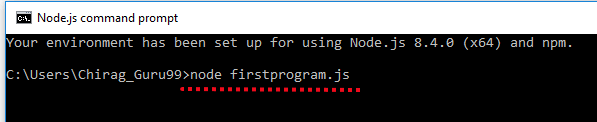
- 现在,您的计算机充当服务器!如果有人试图通过端口 8080 访问您的计算机,他们将收到“Hello World!” 回信!
- 启动您的互联网浏览器,然后输入地址:http://localhost:8080
输出
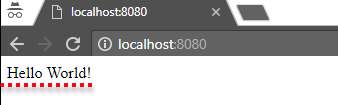
概括
- 我们已经看到通过 Node.js 网站上提供的 MSI 安装模块安装 Node.js。此安装会安装在客户端上运行 Node.js 应用程序所需的必要模块。
- Node.js也可以通过包管理器安装。Windows 的包管理器被称为 Chocolatey。通过在命令提示符下运行一些简单的命令,Chocolatey 包管理器会自动下载必要的文件,然后将它们安装到客户端机器上。
- 一个简单的 Node.js 应用程序包括创建一个侦听特定端口的服务器。当请求到达服务器时,服务器会自动向客户端发送“Hello World”响应。
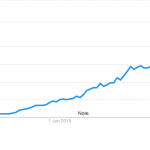
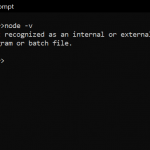
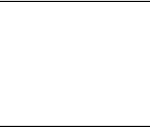

![21 个最佳 Javascript IDE 和代码编辑器 [CSS、HTML、JavaScript] 21 个最佳 Javascript IDE 和代码编辑器 [CSS、HTML、JavaScript]](https://www.code8cn.com/wp-content/uploads/2022/10/image-219-150x150.png)